Avete scattato una foto a una pagina cartacea, a un documento o comunque a qualcosa che contiene del testo (ad esempio un’insegna, un menu, un cartello,…) e volete copiarlo altrove?
Per copiare testo da foto su Android e iOS è possibile utilizzare diverse strategie: la prima è probabilmente più semplice ed efficace si basa sull’utilizzo di Google Foto.
Dopo aver scattato una foto è possibile selezionarla nella galleria di Google Foto e aprirla. Nella parte inferiore dello schermo si deve toccare l’icona Lens quindi toccare Testo.
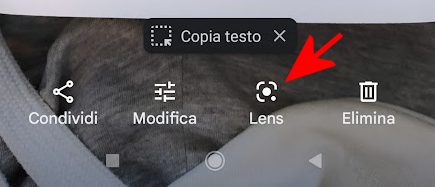
Utilizzando l’intelligenza artificiale di Google Lens l’app mostra il messaggio “Trovato testo nell’immagine“.
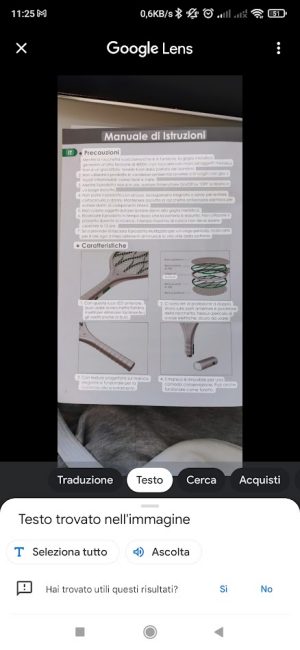
Toccando il pulsante Seleziona tutto, il testo sarà evidenziato nella sua interezza. Agendo sulle “maniglie” di colore blu sovrapposte all’immagine, è eventualmente possibile ridurre la porzione di testo che si desidera copiare.
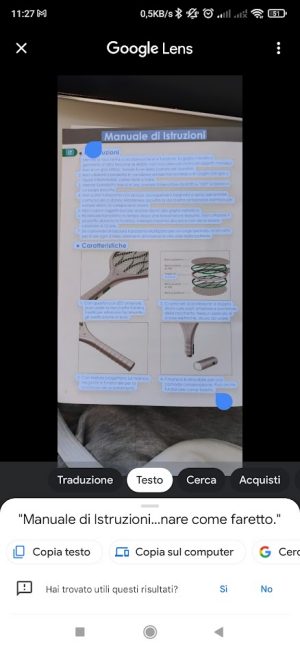
Il pulsante Copia testo copia negli appunti locali tutto il testo selezionato che può essere incollato in qualunque app tenendo premuto in un’area per l’inserimento del testo quindi scegliendo Incolla.

La cronologia degli appunti della tastiera Gboard, se abilitata, consente di conservare in memoria più testi e incollarli al bisogno.
Se si utilizza Chrome su PC e si fosse effettuato il login con un account utente Google è possibile trasferire il testo copiato sul computer. Per procedere non è necessario aver attivato la sincronizzazione di Chrome: è sufficiente digitare nella barra degli indirizzi del browser chrome://settings quindi accedere da PC con l’account utente Google usato sul telefono o sul tablet.
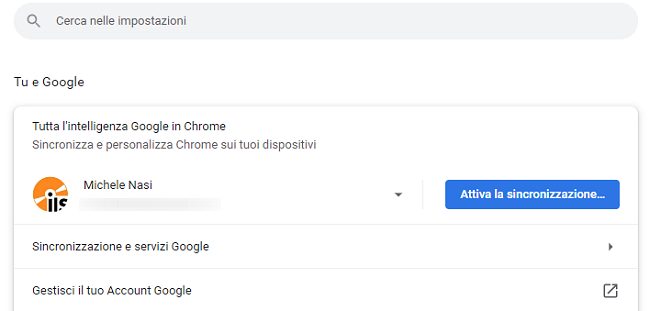
Toccando in Google Foto, Lens, Testo il pulsante Copia sul computer, si può fare in modo che quanto selezionato venga inviato a un PC sul quale si sta usando Chrome.
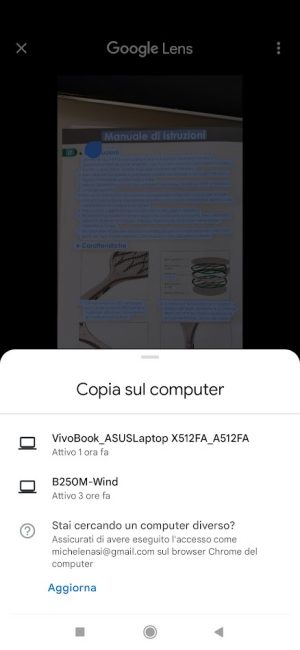
Dal momento che il testo viene copiato nell’area degli appunti del computer selezionato, premendo in Windows CTRL+V si può incollarlo in qualunque applicazione.
In Windows 10 e in Windows 11 si può usare anche la combinazione di tasti Windows+V che consente di accedere alla cronologia degli appunti e gestire anche il testo trasferito da smartphone o tablet.
In alternativa si può usare l’app Google Keep, inserire la foto contenente il testo in una nuova nota, toccare sull’immagine, i tre puntini in alto a destra quindi Recupera testo immagine.
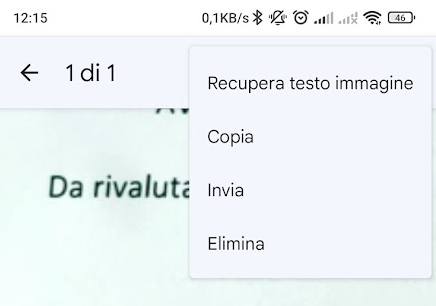
Ancora, si può installare l’app gratuita Microsoft Lens, scattare una nuova foto o usare l’icona in basso a sinistra per attingere al contenuto della galleria o di qualunque altra cartella locale, impostare eventualmente il filtro Documento oppure B&W (bianco e nero), toccare Fatto quindi spuntare la casella PDF.
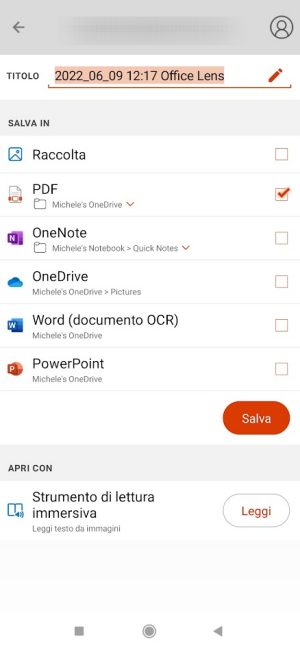
Microsoft Lens effettuerà l’upload del documento su OneDrive sottoponendolo automaticamente a riconoscimento ottico dei caratteri o OCR.
Toccando il pulsante Salva quindi accedendo alla cartella Documenti\Office Lens e aprendo il file PDF si noterà come il testo del documento risulta selezionabile e copiabile altrove.
L’accesso a OneDrive può essere effettuato anche da PC aprendo da browser la home page del servizio.
/https://www.ilsoftware.it/app/uploads/2023/05/img_24618.jpg)
/https://www.ilsoftware.it/app/uploads/2025/12/calibri-font-vietato.jpg)
/https://www.ilsoftware.it/app/uploads/2025/12/cm_0.jpg)
/https://www.ilsoftware.it/app/uploads/2025/12/monitoraggio-dipendenti-rcs-archival-teams.jpg)
/https://www.ilsoftware.it/app/uploads/2025/11/collabora-office-offline-open-source.jpg)